
いくつかの大きなファイルが Mac 上のスペースを使い果たすという問題に悩まされたことがありますか? これらのファイルは、ハード ドライブに保存されている HD または 4K ビデオである場合があります。
また、MP4 をオンラインで友達と共有したい場合、速度が遅すぎて転送できなくなります。
それで、あなたは最善を尽くして検索しようとします mp4 コンプレッサー 〜へ mp4ファイルのサイズを小さくする。 ビデオを圧縮すると、インターネット上でビデオを簡単に共有し、より多くのストレージ容量を解放できます。
この記事では、次の 5 つの優れたツールをお勧めします。 MacでMP4を圧縮する。 それぞれの使い方は簡単です。 だから今すぐ私について来てください! あなたは知るだろう Macでmp4ファイルを圧縮する方法 瞬時に!
Mac で最高の MP4 コンプレッサー – Video Converter Ultimate
現在では、Mac で MP4 を圧縮できるデスクトップ ソフトウェアとオンライン コンプレッサーの膨大なライブラリが公開されています。 ここでは、ファイルサイズを素早く簡単に削減できる、Mac 上で最高の MP4 コンプレッサーの XNUMX つを共有します。
AmoyShareビデオコンバーターアルティメット MP4を圧縮できるプログラムです 品質を損なうことなく マックで。 フレンドリーなインターフェイスにより、ビデオ圧縮を簡単に行うことができます。 圧縮以外にも、さまざまな機能を使用できます。 組み込みツール 透かし除去、ビデオ トリマー、結合など、個々のニーズに直接対応します。
さらに、このプログラムはサポートしています バッチ圧縮。 したがって、複数の MP4 ファイルを追加して同時に圧縮できます。 同時に、それは、 MacおよびWindowsと互換性があります.
ここでは、Macで品質を落とさずに動画ファイルを圧縮する方法を紹介します。 始めましょう!
- 起動する が待 動画変換 究極 ソフトウェア。 そして ツールボックスのタブをクリックします クリックして "ビデオコンプレッサー。ビデオ圧縮ウィドウがポップアップ表示されます。
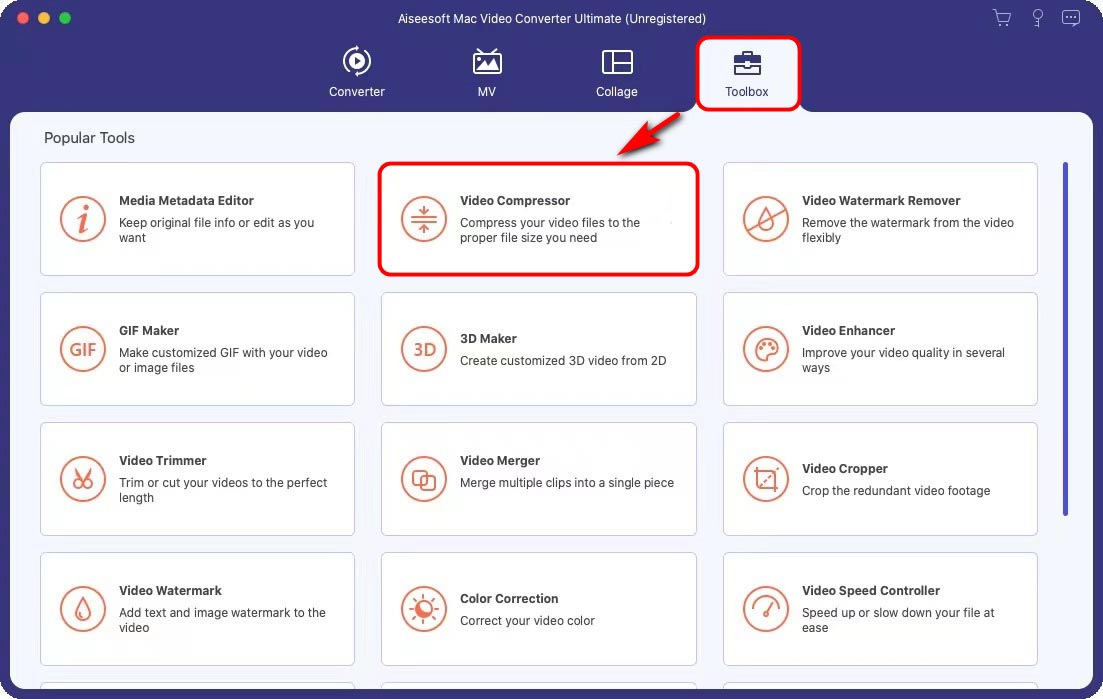
- をクリックしてください プラスアイコン 圧縮するビデオを追加します。
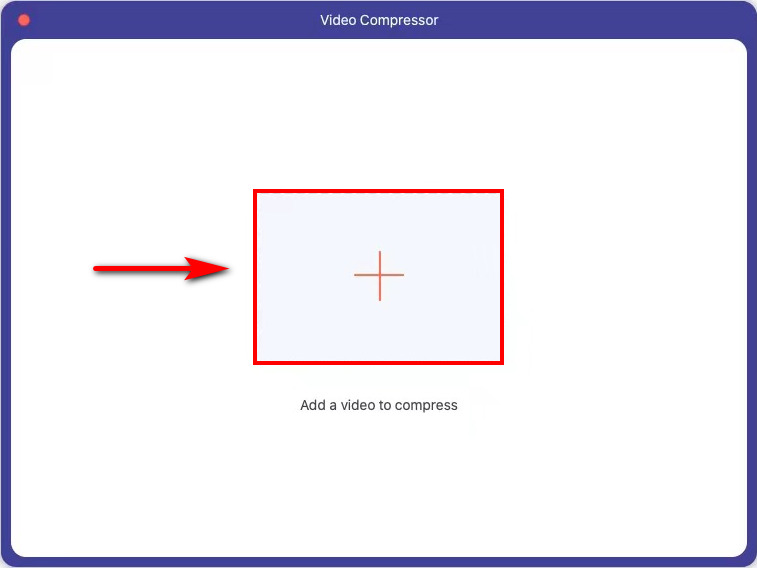
- を縮小します。 ファイルサイズ 解像度をソースと同じに保ちます。 次に、「」を押します。圧縮する」ボタンをクリックすると、自動的に圧縮プロセスが開始されます。
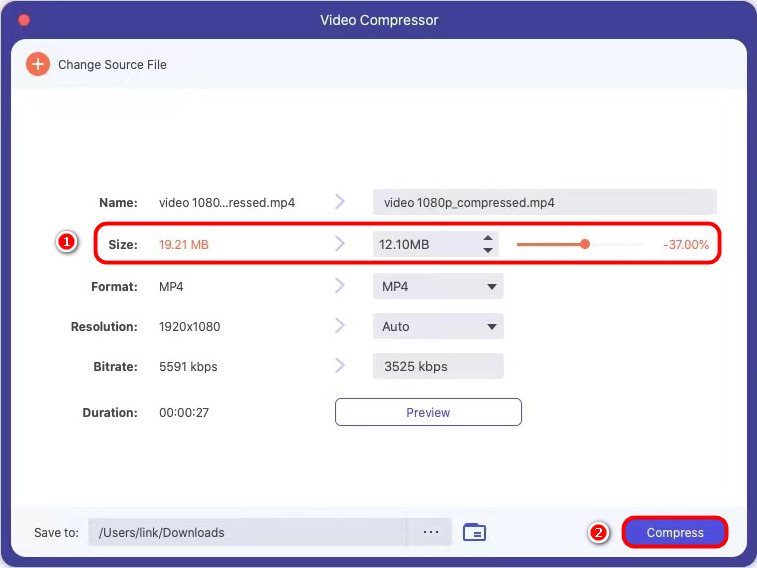
これらの手順に従うと、Mac で品質を損なうことなく MP4 を正常に圧縮できました。 それはかわいい 簡単に、インストールして試してみてください。
Mac でオンラインで MP4 を圧縮 – オンライン MP4 コンバーター
デスクトップ ソフトウェアをインストールしたくない場合は、数多くのソフトウェアが用意されています。 ウェブサイトs Mac で MP4 を縮小します。 これらのツールに登録する必要はありません。 AmoyShareオンラインMP4コンバーター は最高のオンライン ツールの XNUMX つです MacでMP4を圧縮する.
オンライン MP4 コンバーターは高速に役立ちます 任意の形式を MP4 に変換するか、MP4 を他の形式に変換します。 さらに、このツールを使用してビデオを圧縮し、共有および保存することもできます。 そのせいで より高い互換性、Mac、Windows、Android、iOS で使用できます。
また、 簡潔なレイアウト 簡単に使用できるようになります。 したがって、すぐにビデオ圧縮を取得できるよう、私に従ってください。
- へヘッド が待 オンラインMP4コンバーター をクリックして MP4 ビデオをアップロードするか、圧縮ボックスにドラッグします。
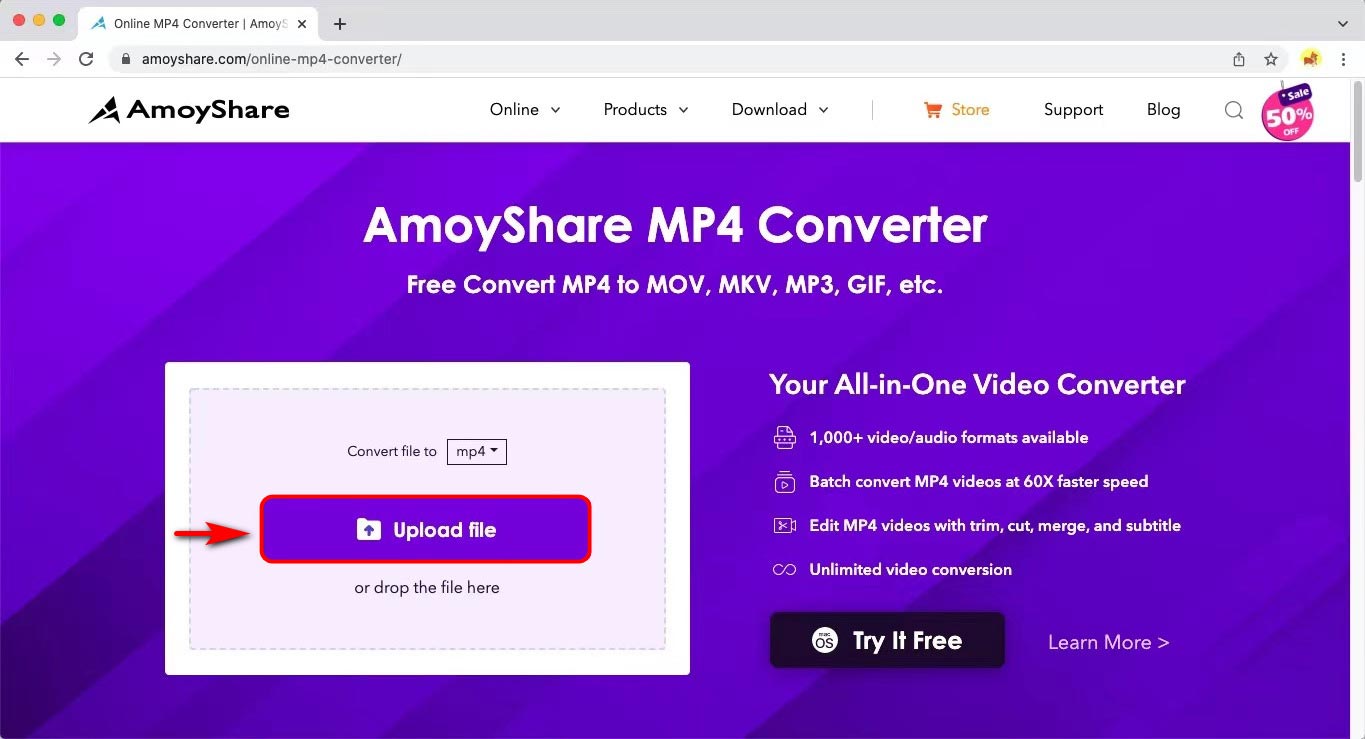
- 作成セッションプロセスで MP4 出力形式として「」を押します。変換" ボタン。 ファイルの圧縮が自動的に開始されます。
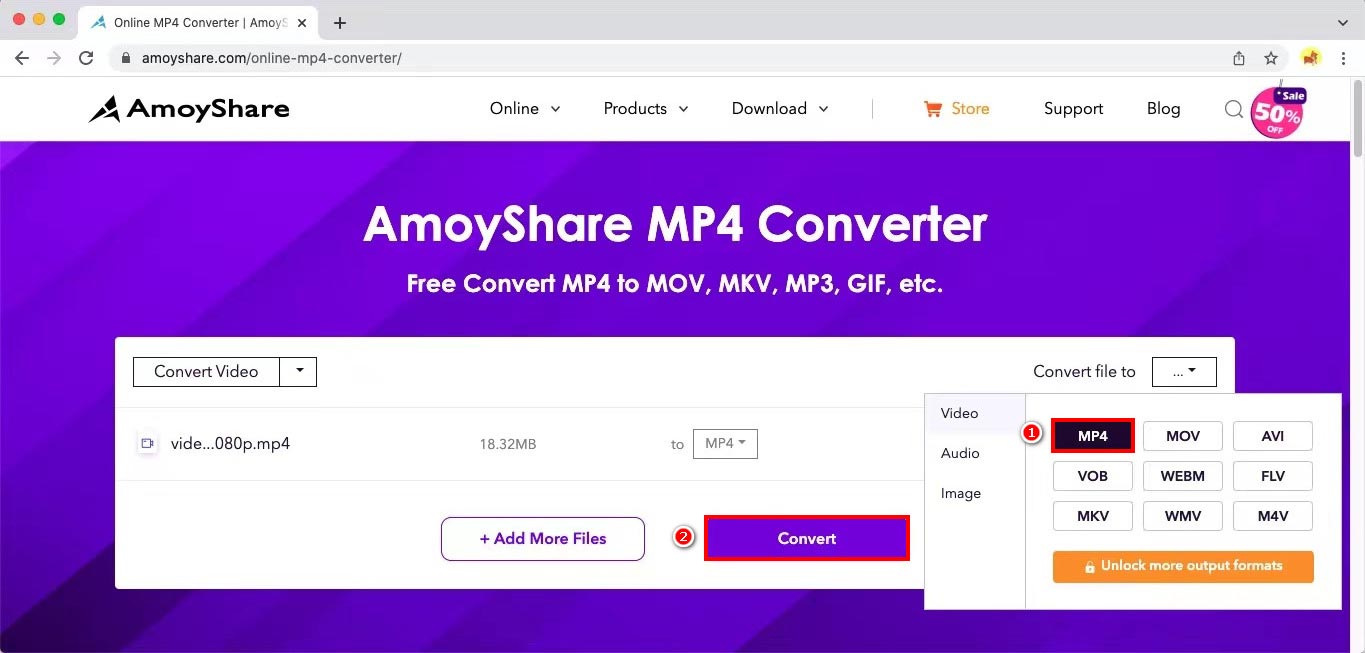
- クリックしてください "ダウンロード" ボタン。 圧縮された MP4 はデフォルトのフォルダーに保存されます。
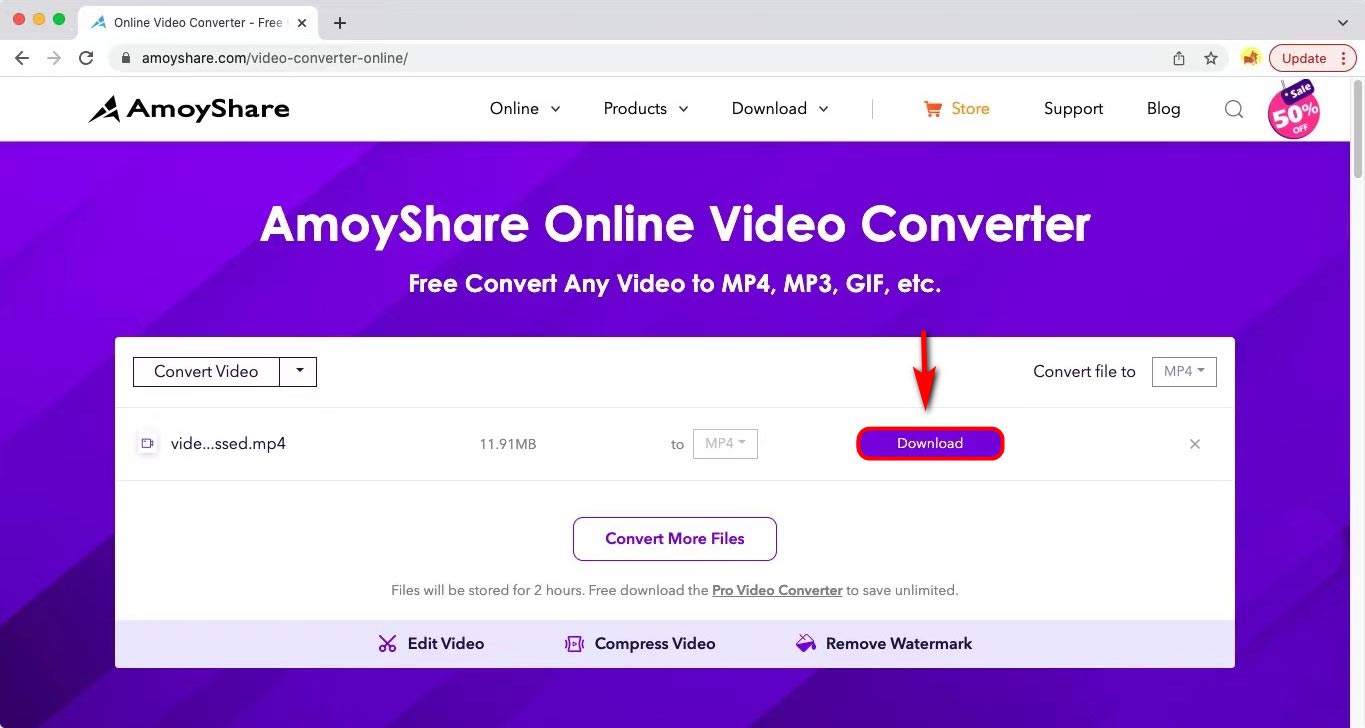
次の手順に従って、フォルダーで圧縮された MP4 を見つけて確認します。 ファイルサイズの縮小に驚くでしょう。 したがって、この小さなサイズのファイルをソーシャル メディアにすばやく共有し、ストレージ スペースを節約できます。
ちなみに、 複数の動画を一度に縮小する、「」を押すことができます。さらにファイルを追加」ボタンをクリックして、変換ボタンをクリックする前にインポートと圧縮を同時に行います。
さらに、 AmoyShareビデオエディタオンライン これは、MP4 の圧縮中に不要な領域をトリミングしたい場合に最適なツールです。 それは試みに値します!
Mac 上の無料 MP4 コンプレッサー
Mac で MP4 を圧縮するもう 4 つの一般的な方法は、フリーウェアを使用することです。 彼らは、Mac 上の MPXNUMX ファイル サイズを削減するための無制限のサービスを無料で提供します。
Mac で MP4 ファイルを圧縮 – iMovie
iMovie は、Mac および iOS ユーザー向けのビデオ編集用の Apple のデフォルト アプリです。 また、次の機能も提供します。 Mac で MP4 ビデオを圧縮します 率直に。 また、このプログラムは、 無料の圧縮ツール。 したがって、一銭も費やすことなくビデオを縮小できます。
ここでは、ビデオファイルのサイズを段階的に圧縮する手順を説明します。
- ラン iMovie アプリを起動し、 下矢印アイコン 圧縮したいメディアをインポートします。
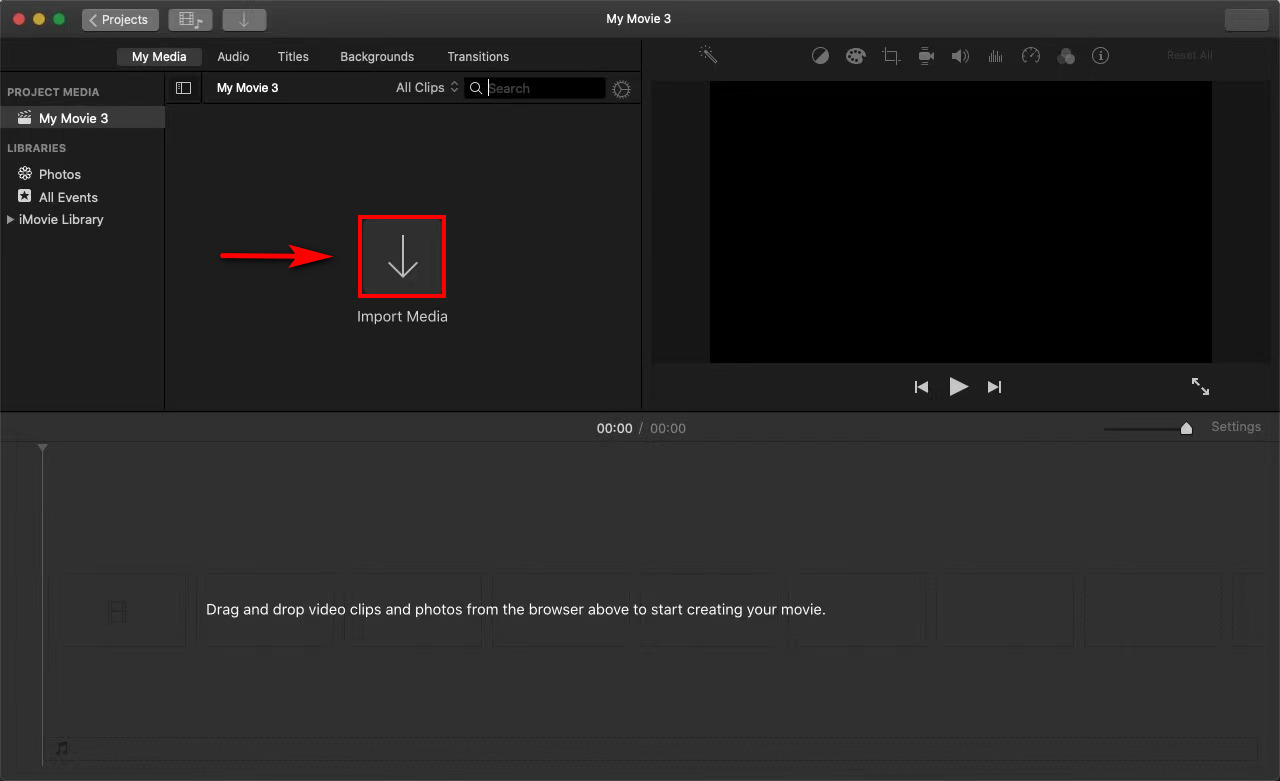
- クリックしてください "シェアする右上隅にある「」アイコンをクリックします。 いくつかの選択肢が表示されるので、「フィレット」アイコン。
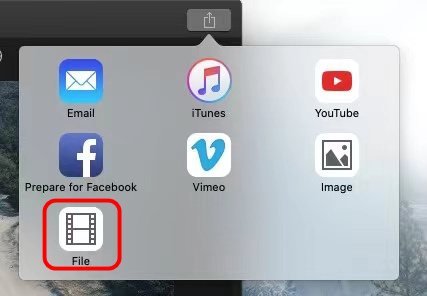
- を調整する 解像度と品質 ビデオの下部にある をクリックしてファイルサイズを削減します。 すると、ビデオのサイズが小さくなっていることがわかります。
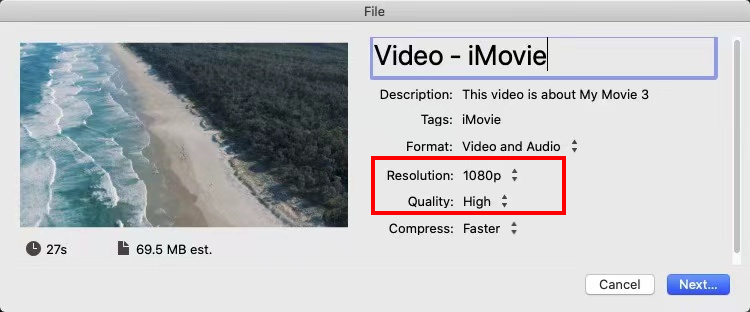
- ヒット "次へ」ボタンをクリックして、必要に応じてファイルの名前を変更し、場所を変更します。
- クリックしてください "セールで節約」ボタンを押して圧縮ビデオを取得します。
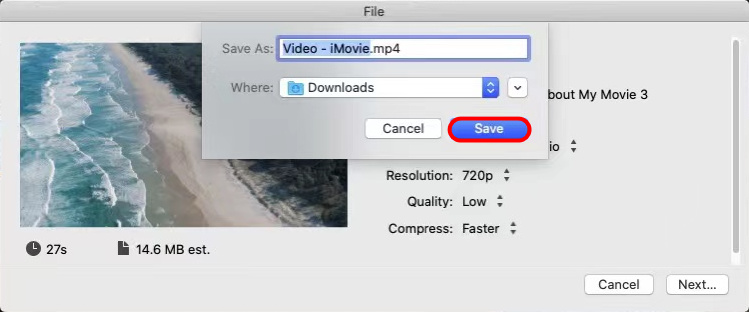
したがって、この圧縮ビデオはデフォルト フォルダーまたはカスタム フォルダーにあります。 友達と共有することは難しくありません。
Mac で MP4 を圧縮 – QuickTime
QuickTime には、デフォルトのメディア プレーヤーとして、Mac でビデオを作成するために不可欠な編集ツールが多数用意されています。 さらに、次の機能を提供します。 MP4ファイルを無料で圧縮 同じように。 また、複雑な手順は必要ありません。 たった XNUMX 回のクリックで, MacでMP4を瞬時に圧縮できます。
では、QuickTime で MP4 ファイルのサイズを減らすにはどうすればよいでしょうか? フォローしていただければすぐにわかります。
- 起動する QuickTime プレーヤーを選択し、「ファイルを開くファイルモジュールのドロップダウンメニューのオプション。 MP4 がこのプレーヤーに正常に追加されました。
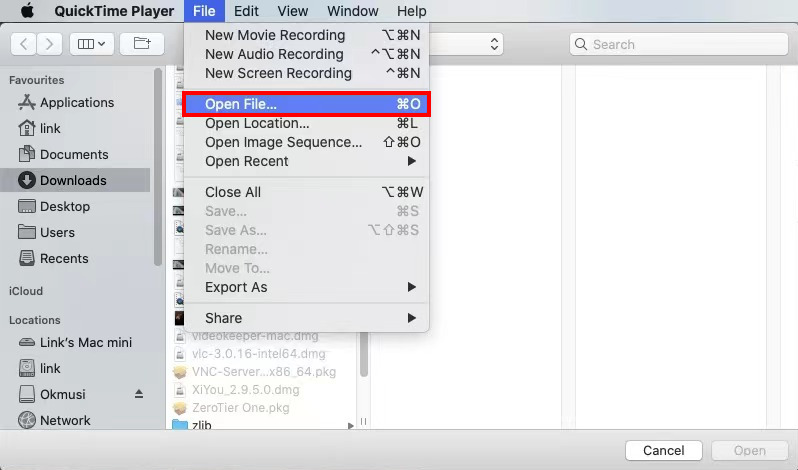
- ヒット "フィレット」モジュールをもう一度押して「」を選択しますとしてエクスポートに設立された地域オフィスに加えて、さらにローカルカスタマーサポートを提供できるようになります。」
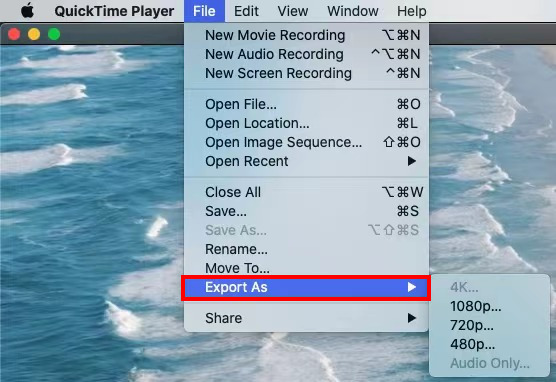
- 品質を XNUMX つ選択してください 元の品質よりも低くなります。 ファイルの名前を変更し、場所を XNUMX つ選択します。 最後に「」を押します。セールで節約"ボタンをクリックします。
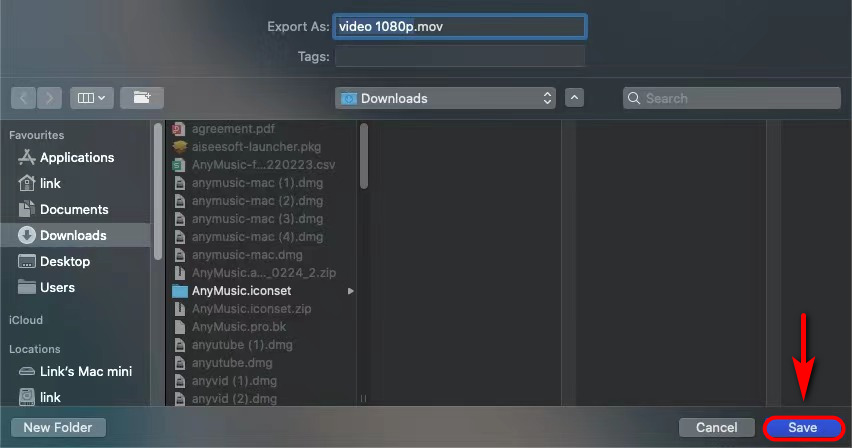
それで、あなたは知っていました MacでMP4を圧縮する方法 このプレインストールされたソフトウェアを介して。 今すぐ試してみてください!
Mac で MP4 を圧縮 – HandBrake
ハンドブレーキは別です Mac 上の無料 MP4 コンプレッサー。 圧縮方法も非常に簡単です。 このプログラムをダウンロードしてインストールした場合は、Mac で MP4 ファイルを圧縮する方法を学ぶために私に従ってください。
- 開いた HandBrake ソフトウェアを起動し、「」をクリックします。オープンソース」をクリックしてMP4ファイルをアップロードします。
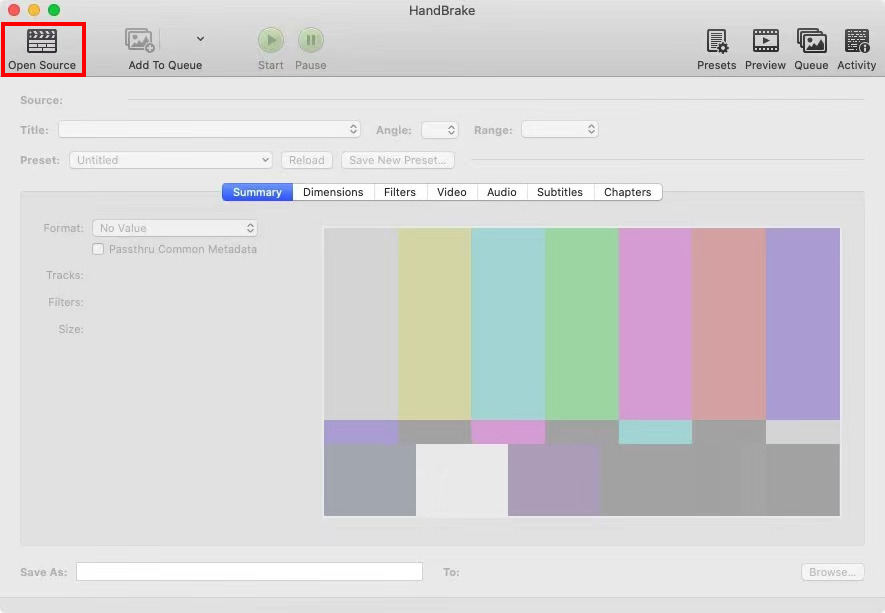
- 品質を XNUMX つ選択してください 「」のデフォルトの品質よりも低いプリセット" ドロップダウンメニュー。
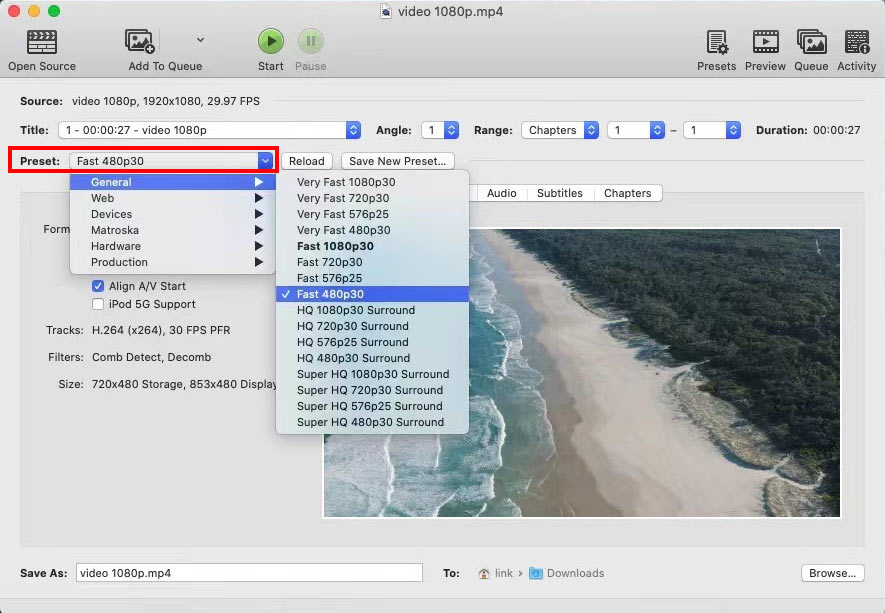
- リネーム 左下隅のファイル名と ブラウズ ファイルを保存する場所。
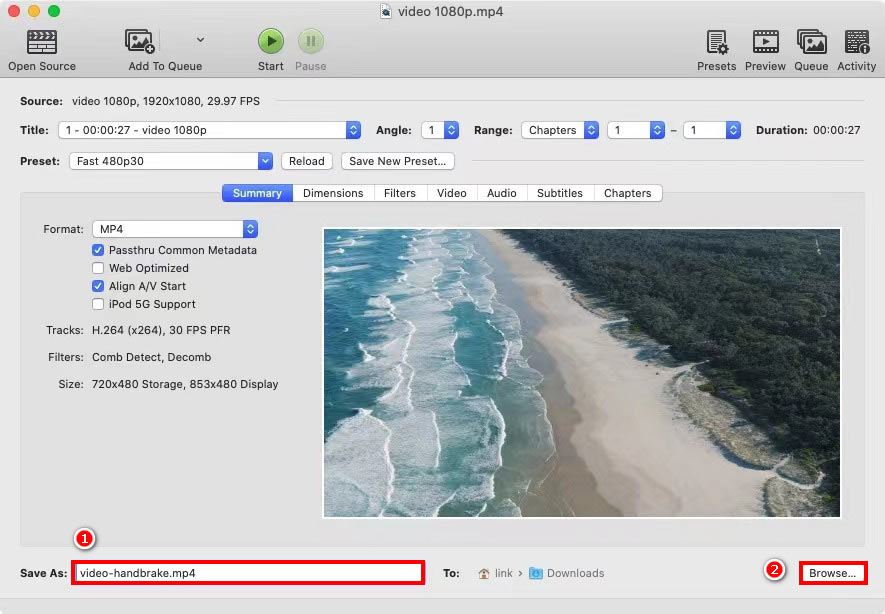
- ヒット "開始」アイコンがインターフェースの上部にあります。 MP4 ファイルは自動的に圧縮されます。
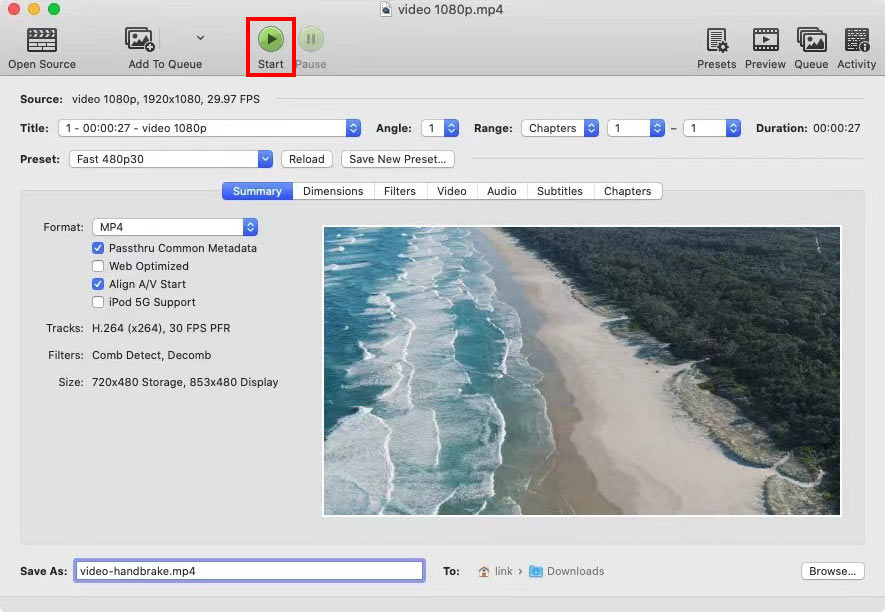
これらの手順を完了すると、HandBrake を使用して Mac 上の MP4 ファイル サイズを簡単に縮小できました。
この無料のコンプレッサーに興味がある場合は、ぜひ試してみてください。
結論
全体として、Mac で MP5 を圧縮するための 4 つの優れたツールをお勧めしました。
AmoyShareビデオコンバーターアルティメット 複数の MP4 ファイルを同時に圧縮できます。 さらに、その圧縮速度は他のコンプレッサーよりも 60 倍高速です。
AmoyShareオンラインMP4コンバーター 互換性が高く、どのデバイスでもファイル サイズを削減できます。
ニーズを満たすために、上記の方法のいずれかを使用できます。 ぜひ今すぐご利用ください。がっかりすることはありません。
Q&A
MP4ビデオのサイズを小さくするにはどうすればよいですか?
MP4 ビデオのサイズを削減するために、多くの無料のコンプレッサーが提供されています。 たとえば、次のように使用できます。 AmoyShareオンラインMP4コンバーター あらゆるデバイスで MP4 を圧縮します。
品質を落とさずに MP4 ファイルを小さくするにはどうすればよいですか?
AmoyShareビデオコンバーターアルティメット Windows または Mac で MP4 ファイルを小さくするのに最適なコンプレッサーです。 さらに、元の品質を損なうことなくファイルを圧縮できます。まず、[ツールボックス] タブで [ビデオ圧縮] を選択し、プラス アイコンをクリックして MP4 ファイルを追加します。次に、ファイルサイズを縮小し、「圧縮」ボタンを押します。